Saludos! Si actualmente estás leyendo este manual, Es probable que tengas interés en el aspecto multijugador que mencioné antes.. He creado una guía específicamente para jugadores rusos y quería comprobar si había guías en inglés disponibles para RavenM en la sección popular., pero desafortunadamente, mi búsqueda no arrojó resultados.
Para rectificar este descuido, Estoy aquí para brindarle una guía completa.. Entonces, recostarse, Consíguete una taza de tu bebida preferida., algunos bocadillos, y prepárate para observar y aprender!
Modo multijugador
para empezar, Déjame familiarizarte con las opciones multijugador disponibles para este juego.: RFMP (que ya no está activo y presenta un sistema de alojamiento engorroso que requiere reenvío de puertos y una IP blanca) y cuervo m. RavenM es un mod que te permite participar en juegos multijugador en Ravenfield (como sugiere el nombre).
A diferencia de RFMP, RavenM permite el uso de mods (incluyendo mutadores, aunque es posible que algunos no funcionen correctamente), facilita el hospedaje de juegos con solo una conexión a Internet y el juego en sí, y, lo más importante, es un mod activo y actualizado periódicamente. Los desarrolladores participan activamente en su mantenimiento.. Ahora, Quizás te preguntes sobre el proceso de instalación de RavenM.. Todo lo que necesitas es una copia legítima de Ravenfield y Discord porque adquiriremos el mod del servidor oficial de RavenM..
Empezando
Como se mencionó anteriormente, necesitarás Discord ya que obtendremos el archivo mod desde allí. Aunque no de inmediato, Te dejo el enlace para tu comodidad.. Haga clic aquí para unirse. Si prefieres una explicación concisa, no dudes en unirte al servidor de inmediato y seguir las instrucciones proporcionadas.. Para aquellos que prefieren instrucciones más detalladas., por favor continúa leyendo esta guía.
Ahora, procedamos a adquirir BepInEx, que es necesario para el correcto funcionamiento del mod. Aquí está el enlace a descargar BepInEx, que ofrece tres versiones: Unix para macOS y Linux, x64 para Windows de 64 bits, y x86 para Windows de 32 bits. Si eres usuario de macOS o Linux, amablemente siga el enlace proporcionado ya que personalmente no estoy familiarizado con el proceso de instalación en esos sistemas.
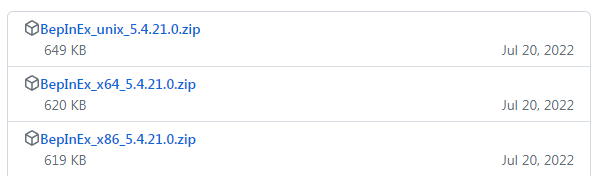
Al completar el proceso de descarga, necesitarás ubicar la carpeta Ravenfield. para hacer esto, haz clic derecho en el juego en tu biblioteca y selecciona «Propiedades.» Próximo, haga clic en el «Archivos locales» pestaña y elija «Navegar.» Una vez que haya accedido a la carpeta Ravenfield, proceder a copiar todos los archivos del archivo descargado (excluyendo los registros de cambios, ya que no son necesarios) en la carpeta Ravenfield.
Ahora, Es importante iniciar el juego al menos una vez para permitir que BepInEx genere los archivos de configuración necesarios.. Después de iniciar el juego, puedes cerrarlo, y ya podemos volver al servidor de Discord (el enlace se proporciona al principio de la guía en caso de que lo haya perdido). Navega hasta el «reglas de bienvenida» sección y haga clic en la reacción de error.
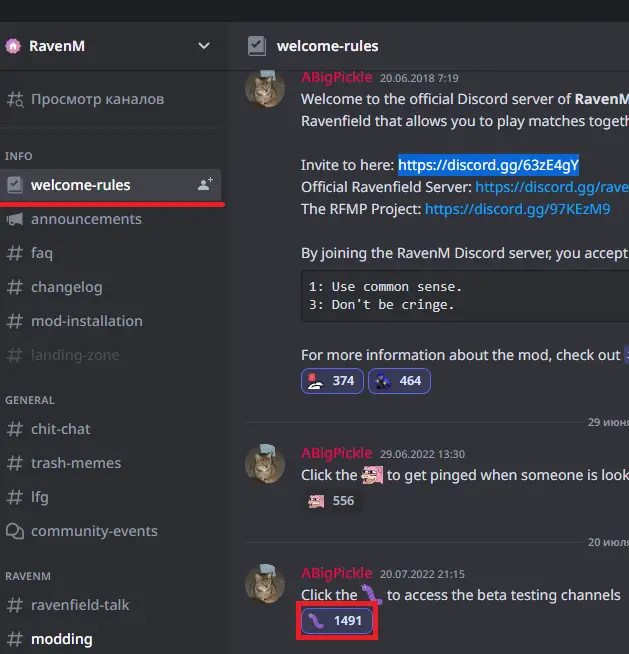
Felicidades! Has completado con éxito los pasos necesarios.. Como resultado, ahora tienes acceso a canales adicionales. Proceder al «archivos beta» canal, donde puedes adquirir la versión 0.4_RC2. Esta versión en particular es muy recomendable ya que ofrece la mayor cantidad de funciones y es ampliamente utilizada por la mayoría de los miembros del servidor..
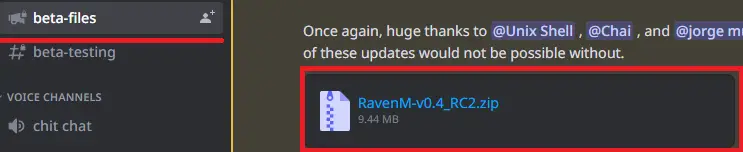
Una vez que hayas terminado de descargar el mod., debe proceder a colocar cada archivo del archivo descargado en el Ravenfield/BepInEx/complementos directorio. Después de completar este paso, Inicie Ravenfield para activar el mod..
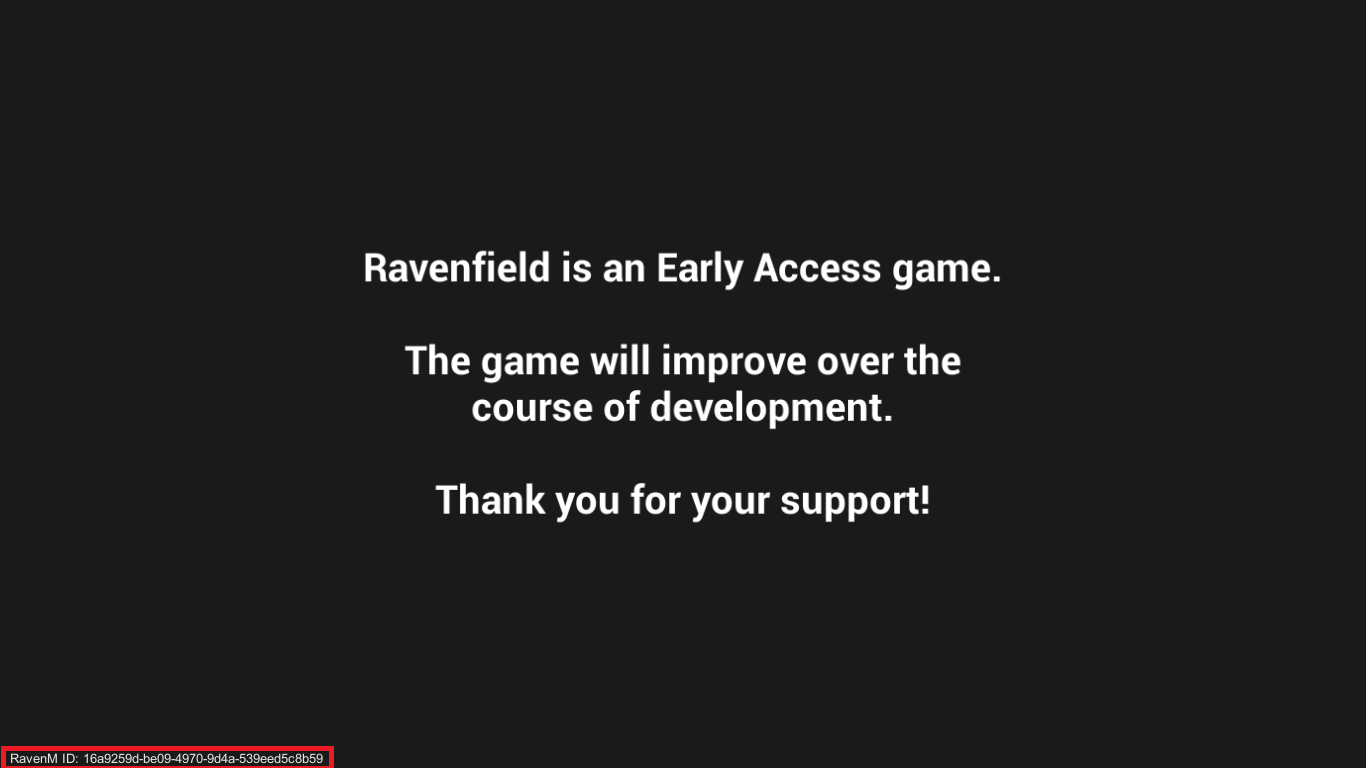
Si puede observar la identificación que se muestra en la esquina inferior izquierda de su pantalla, Felicidades! Te has convertido con éxito en un orgulloso usuario de RavenM!
Detalles de RavenM
Ahora que has instalado el mod con éxito, proceder a la «Acción instantánea» sección y presione el botón «METRO» llave. Esta acción le presentará un menú que ofrece dos opciones.: «Anfitrión» y «Unirse.» El «Unirse» La opción le permite conectarse a servidores ya sea a través de una conexión directa. (si posee el ID del servidor) o navegando por la lista de servidores. Por otro lado, el «Anfitrión» La opción le permite establecer su propio servidor., proporcionándole configuraciones personalizables que puede modificar:
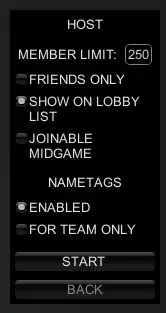
- Recuento de miembros: Esta configuración determina el número máximo de jugadores permitidos en el servidor., con un límite máximo de 250.
- solo amigos: Cuando está habilitado, Sólo los amigos de tu cuenta de Steam pueden unirse a tu juego..
- Medio juego unible: Cuando está habilitado, permite que cualquiera se una a tu juego mientras ya estás jugando. Si está discapacitado, los jugadores solo pueden unirse cuando estás en el lobby.
- Etiquetas de nombre habilitadas: Cuando está habilitado, muestra los nombres de los jugadores encima de sus personajes.
- Solo para equipo: Cuando está habilitado, Sólo los compañeros de equipo pueden ver tu etiqueta de nombre..
Una vez que hayas organizado un juego, Estarás en el lobby donde podrás participar en el chat presionando el botón «Y» clave y modificar varias configuraciones. Sin embargo, Le recomiendo no habilitar el «Explosiones de pintura» opción. Si no eres el anfitrión, solo puedes cambiar tu equipo, a menos que estés en modo Spec Ops.
Durante el juego, Puede utilizar la función de chat completo presionando el botón «Y» o el chat del equipo presionando la tecla «Ud.» llave. Presionando el «» La tecla te permite colocar un marcador en el mapa. (esta función está limitada a tierra firme, objetos, y vehículos). Presionando el «» tecla nuevamente mientras se enfoca en el marcador lo eliminará.. Además, presionando el «Bloq Mayús» La tecla habilita el chat de voz..
Antes de concluir, Me gustaría informarles que existe una versión estable de Ravenfield disponible específicamente para RavenM.. para adquirirlo, acceder a las propiedades del juego, hacer clic en «Versiones Beta,» e ingresa el código «Odio un jugador.» Activar la versión, y disfruta tu juego!
Eso es todo lo que estamos compartiendo hoy para este cuervo guía. Esta guía fue originalmente creada y escrita por serpiente desnuda. En caso de que no actualicemos esta guía, puede encontrar la última actualización siguiendo este enlace.